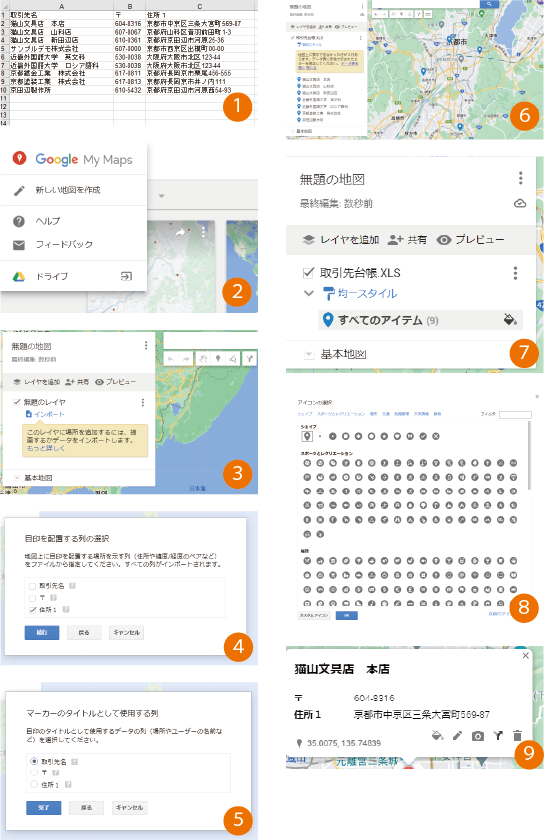Q-info 第191号 2023年11月発行 【IT雑情報】
【ExcelデータとGoogleMAPの連携】
今回は仕事だと営業ルートの作成や、休日の旅行先のルートの作成などに便利なGoogle Mapの活用法をお伝えいたします。
①まずExcelで住所のリストを作成します。(画像①)最低限、名前と住所さえあれば問題ありません。
②次にインターネットで「マイマップ」と検索し、マイマップのページを開きます。
(Googleのアカウントを求められますので予めご用意下さい。)
③マイマップ画面の左上にある三本線をクリックしていただくとこのような画面(画像②)が表示されます。
こちらで『新しい地図を作成』をクリック。
④するとインポートが可能な画面に移行します(画像③)。インポートをクリックし、①で作成したExcelをインポート。
⑤しばらくすると「目印に使う列を指定して下さい」という表示がされるのでここでは住所を選択。(画像④)
⑥次に「マーカーのタイトルとして使う列を指定して下さい」という表示がされるので、ここでは名前を選択して下さい。(画像⑤)
⑦すると地図上にインポートした住所にピンが止まった画面が表示されます。(画像⑥)
⑧同画面の左に表示されている画面(画像⑦)で地図の名前やピンのカスタマイズ(画像⑧)などが可能です。
⑨ピンをクリックすることで名称の変更やルートの作成が可能です。(画像⑨)